
КАТЕГОРИИ:
Архитектура-(3434)Астрономия-(809)Биология-(7483)Биотехнологии-(1457)Военное дело-(14632)Высокие технологии-(1363)География-(913)Геология-(1438)Государство-(451)Демография-(1065)Дом-(47672)Журналистика и СМИ-(912)Изобретательство-(14524)Иностранные языки-(4268)Информатика-(17799)Искусство-(1338)История-(13644)Компьютеры-(11121)Косметика-(55)Кулинария-(373)Культура-(8427)Лингвистика-(374)Литература-(1642)Маркетинг-(23702)Математика-(16968)Машиностроение-(1700)Медицина-(12668)Менеджмент-(24684)Механика-(15423)Науковедение-(506)Образование-(11852)Охрана труда-(3308)Педагогика-(5571)Полиграфия-(1312)Политика-(7869)Право-(5454)Приборостроение-(1369)Программирование-(2801)Производство-(97182)Промышленность-(8706)Психология-(18388)Религия-(3217)Связь-(10668)Сельское хозяйство-(299)Социология-(6455)Спорт-(42831)Строительство-(4793)Торговля-(5050)Транспорт-(2929)Туризм-(1568)Физика-(3942)Философия-(17015)Финансы-(26596)Химия-(22929)Экология-(12095)Экономика-(9961)Электроника-(8441)Электротехника-(4623)Энергетика-(12629)Юриспруденция-(1492)Ядерная техника-(1748)
Обозначениебазы
|
|
|
|
ТЕКСТ НА ЧЕРТЕЖЕ. ТЕКСТОВЫЕ ССЫЛКИ
Над главным видом чертежа нужно сделать заголовок, который соответствует обозначению линии разреза А-А на виде сверху.
· Нажмите кнопку Ввод текста  на инструментальной панели Обозначения
на инструментальной панели Обозначения  . Эта команда позволяет сделать на чертеже надпись из одной или нескольких строк.
. Эта команда позволяет сделать на чертеже надпись из одной или нескольких строк.

| Не следует использовать эту команду для создания технических требований. Для этого в системе предусмотрен специальный режим, о котором сказано ниже. |
· Укажите точку привязки текста. В указанной точке появится рамка текстовой надписи и текстовый курсор.
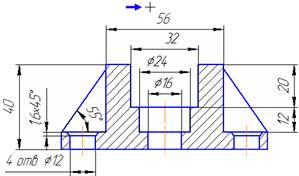
Как было показано в практической работе №2, по умолчанию в чертеже включен режим автоматической сортировки. Это значит, что объекты чертежа, которые используют буквенные обозначения, могут динамически менять эти обозначения. Поэтому в данной ситуации вместо простого ввода теста следует создать текстовую ссылку.
· Щелкните правой кнопкой мыши внутри рамки текстовой надписи и выполните из Контекстного меню команду Вставить ссылку.
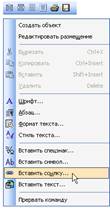
· В Списке источников система предложит единственную линию разреза на чертеже — нажмите кнопку ОК.
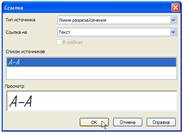
На чертеже появится текстовая ссылка. Для того чтобы можно было визуально отличить ссылки от текста, введенного вручную, они оформляются разными цветами. Простой текст имеет черный цвет, а текстовые ссылки — синий. По умолчанию строки оформляются специальным стилем Текст на чертеже. Можно изменить любые параметры и атрибуты текста.
· Выделите текст целиком, проведя по нему курсором при нажатой левой кнопке мыши, или выполните клавиатурную команду < Ctrl > + < A >. Ссылка будет выделена цветом.
· Откройте список Высота символов на Панели свойств и укажите значение 7 мм.
· Отключите кнопку Курсив, чтобы установить прямое начертание символов текстовой ссылки.
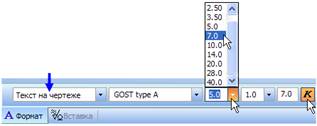
· Нажмите кнопку Создать объект  .
.
· Нажмите кнопку Прервать команду  .
.
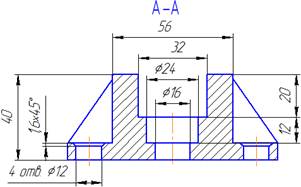
К осевой линии главного вида нужно проставить обозначение базовой поверхности. Позднее на это обозначение будет ссылаться обозначение допуска расположения поверхностей.
· Нажмите кнопку База~  на инструментальной панели Обозначения
на инструментальной панели Обозначения  .
.
· Укажите осевую линию в любой ее точке (курсор 1).

· Переместите курсор вниз и укажите точку 2 основания треугольника, обозначающего базу.
· Переместите курсор влево и укажите положение рамки (точка 3). Очередная буква Б будет присвоена обозначению автоматически.
· Нажмите кнопку Прервать команду  .
.
|
|
|
|
|
Дата добавления: 2014-11-16; Просмотров: 501; Нарушение авторских прав?; Мы поможем в написании вашей работы!